大家在Word文档中某一行使用“公式编辑器”输入数学公式后,往往公式所在行的行距明显变大,就好像公式把这一行和其它行给撑开了一样,非常不美观,使用改变行距的命令也不能解决问题。
解决这个问题有两种方法:
首先是修改公式大小。点击要修改的数学公式,每个公式又六个控制点,将鼠标移动到控制点上,当光标变成“双箭头”时,通过拖动我们可以把缩小减小行距。这种方法适用于只含有极少符号的数学公式,如果符号过多,缩小后的公式会因为字体过小而看不清楚。
另外一种方法是点击“文件”菜单下的“页面设置”项。在“文档网格”标签页中的“网格”一栏,勾选“无网格”项(如图)。这样能很大程度上缓解行距不等的情况,然后再进行公式大小的微调,就能取得很好的显示效果。
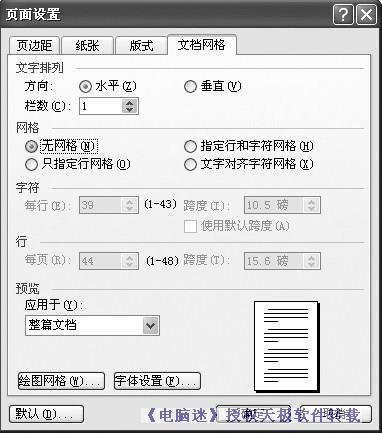
| Word教程网 | Excel教程网 | Dreamweaver教程网 | Fireworks教程网 | PPT教程网 | FLASH教程网 | PS教程网 |
| HTML教程网 | DIV CSS教程网 | FLASH AS教程网 | ACCESS教程网 | SQL SERVER教程网 | C语言教程网 | JAVASCRIPT教程网 |
| ASP教程网 | ASP.NET教程网 | CorelDraw教程网 |
 QQ:2693987339(点击联系)购买教程光盘
QQ:2693987339(点击联系)购买教程光盘